Ondervragen
Probleem: hoe de UNEXPECTED_KERNEL_MODE_TRAP BSOD op Windows 10 te repareren?
Kan UNEXPECTED_KERNEL_MODE_TRAP BSOD een paar weken niet repareren. Het verschijnt willekeurig, meestal nadat het systeem opnieuw is opgestart. Geef oplossingen die ik kan proberen. Bedankt!
Opgelost antwoord
UNEXPECTED_KERNEL_MODE_TRAP is een Windows 10 specifiek Blue Screen of Death (BSOD)[1] dat is meestal gemarkeerd met een foutcode 0x0000007F. In sommige gevallen kan het worden gevonden als UNEXPECTED_KERNEL_MODE_TRAP_M, hoewel beide versies wijzen op hetzelfde probleem: het falen van de systeemstuurprogramma.
Hoewel het kan worden geactiveerd door een hardwarestoring, is de incompatibiliteit van het stuurprogramma een vaker voorkomende oorzaak van een UNEXPECTED_KERNEL_MODE_TRAP-fout. Het probleem is dat de fout niet het problematische stuurprogramma aangeeft. Daarom raden we aan het systeem te scannen met een krachtige pc-optimalisatietool, zoals ReimageMac-wasmachine X9 om problemen met stuurprogramma's, registerfouten op te lossen, ongewenste of schadelijke programma's te verwijderen,[2] en andere op optimalisatie gerichte taken.
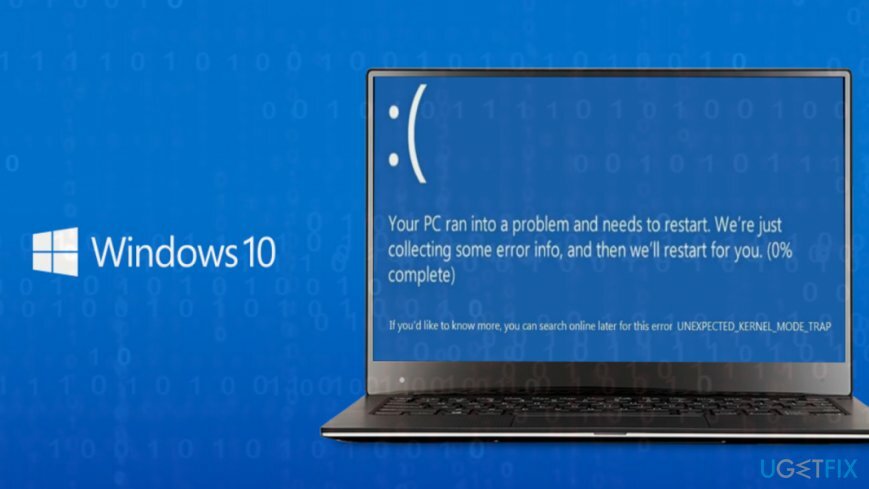
Het UNEXPECTED_KERNEL_MODE_TRAP blauwe scherm kan de volgende systeembestanden aanduiden:
- wdf01000.sys
- win32kfull.sys
- usbxhci.sys
- nvlddmkm.sys
- ntfs.sys
- ndu.sys
- netio.sys
Als de fout die je krijgt verwijst naar een van de hierboven vermelde bestanden, doe dan onderzoek naar het bestand om de software te identificeren waaraan het gerelateerd is. Op deze manier verklein je het probleem.
Als de BSOD echter geen verwijzing naar een bestand bevat, probeer dan uw antivirusprogramma uit te schakelen, vooral als u ESET Smart Security, AVG, Avast, McAfee gebruikt. Op basis van rapporten van mensen kan de ONVERWACHTE KERNELMODUSVAL optreden als gevolg van een conflict met het antivirusprogramma.
Als een scan en het uitschakelen van antivirus niet heeft geholpen om de UNEXPECTED_KERNEL_MODE_TRAP BSOD te repareren, probeer dan deze oplossingen:
Apparaatstuurprogramma's bijwerken
Om een beschadigd systeem te repareren, moet u de gelicentieerde versie van Reimage Reimage.
Als u bijvoorbeeld het blauwe scherm naar het bestand nvlddmkm.sys wijst, betekent dit dat het probleem te maken heeft met de hardware- en geluidsdriver (meestal Nvidia). Dit is wat u moet doen om het te updaten:
- Klik met de rechtermuisknop op Windows-toets en selecteer Apparaat beheerder.
- Uitbreiden Beeldschermadapters sectie.
- Klik met de rechtermuisknop op NVIDIA bestuurder en selecteer Stuurprogramma bijwerken.
- Selecteer Automatisch zoeken naar bijgewerkte stuurprogrammasoftware en wacht tot het updateproces is voltooid.
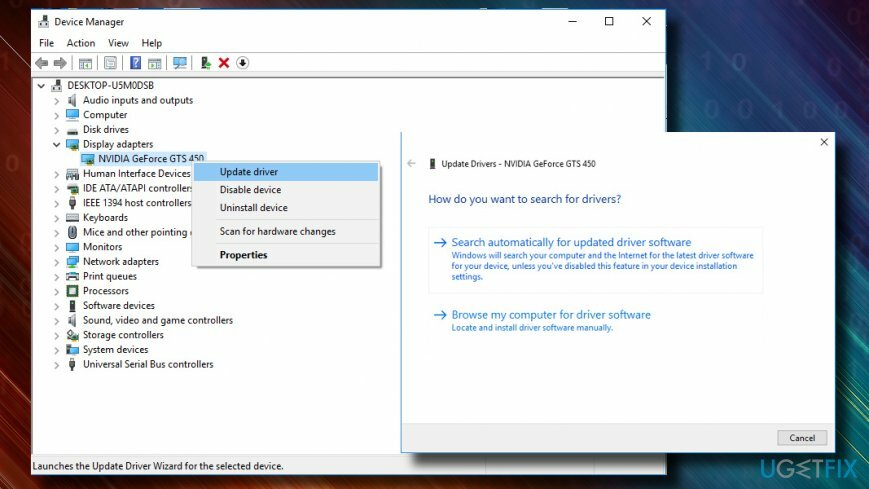
Overklokinstellingen verwijderen
Om een beschadigd systeem te repareren, moet u de gelicentieerde versie van Reimage Reimage.
Als u de UNEXPECTED_KERNEL_MODE_TRAP krijgt met de melding "overklokken is mislukt", probeer dan alle overklokken te verwijderen[3] instellingen.
Hiervoor moet u de BIOS-instellingen invoeren en de overklokfrequentie wijzigen of op auto instellen.
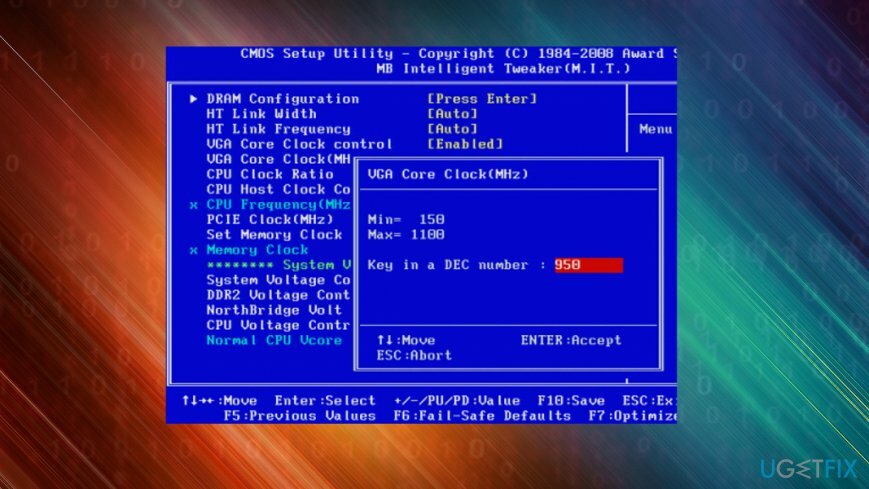
Windows Update verwijderen
Om een beschadigd systeem te repareren, moet u de gelicentieerde versie van Reimage Reimage.
Als de bug zich voordeed tijdens het opnieuw opstarten van het systeem na de installatie van Windows-updates, is het mogelijk dat sommige onderdelen van de update beschadigd zijn geraakt tijdens het installatieproces. U moet de update dus verwijderen en opnieuw installeren.
- druk op Windows-toets + I openen Instellingen.
- Open Update & Beveiliging sectie en klik op Bekijk de geschiedenis van geïnstalleerde updates.
- Selecteer Updates verwijderen.
- Zodra u een lijst met geïnstalleerde updates hebt gekregen, selecteert u de update die het blauwe scherm UNEXPECTED_KERNEL_MODE_TRAP heeft geactiveerd.
- Klik er met de rechtermuisknop op en selecteer Verwijderen.
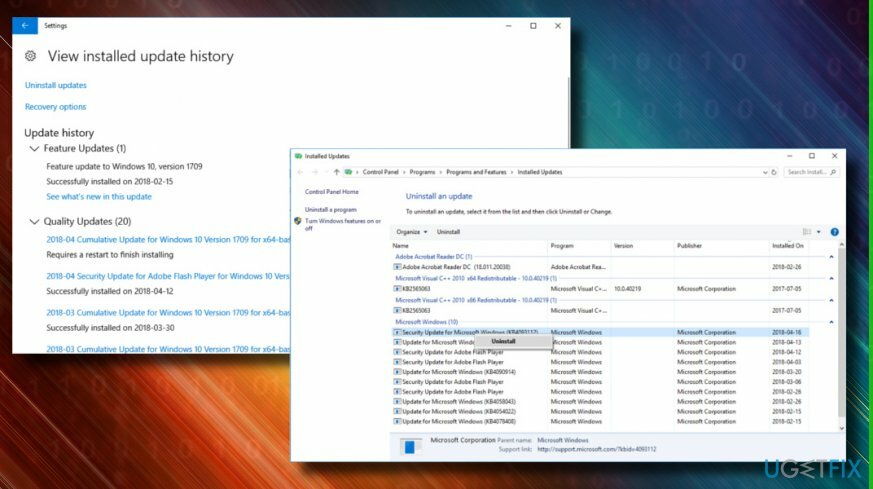
Als dat niet heeft geholpen, overweeg dan om het stuurprogramma opnieuw te installeren. Daarvoor moet u de bovenstaande richtlijnen volgen, behalve dat u Verwijderen selecteert in plaats van Bijwerken. Open daarna Apparaatbeheer opnieuw en vouw uit Acties tabblad. Selecteer Scannen op hardwarewijzigingen. U kunt ook de nieuwste versie van het stuurprogramma downloaden van de website van de fabrikant.
Herstel uw fouten automatisch
Het ugetfix.com-team doet zijn best om gebruikers te helpen de beste oplossingen te vinden om hun fouten te elimineren. Als u niet wilt worstelen met handmatige reparatietechnieken, gebruik dan de automatische software. Alle aanbevolen producten zijn getest en goedgekeurd door onze professionals. Hulpprogramma's die u kunt gebruiken om uw fout op te lossen, worden hieronder vermeld:
Bieden
doe het nu!
Download FixGeluk
Garantie
doe het nu!
Download FixGeluk
Garantie
Als je je fout niet hebt opgelost met Reimage, neem dan contact op met ons ondersteuningsteam voor hulp. Laat ons alstublieft alle details weten waarvan u denkt dat we die moeten weten over uw probleem.
Dit gepatenteerde reparatieproces maakt gebruik van een database van 25 miljoen componenten die elk beschadigd of ontbrekend bestand op de computer van de gebruiker kunnen vervangen.
Om een beschadigd systeem te repareren, moet u de gelicentieerde versie van Reimage hulpprogramma voor het verwijderen van malware.

Privé internettoegang is een VPN die kan voorkomen dat uw internetprovider, de regering, en derden om uw online te volgen en u volledig anoniem te laten blijven. De software biedt speciale servers voor torrenting en streaming, waardoor optimale prestaties worden gegarandeerd en u niet wordt vertraagd. Je kunt ook geografische beperkingen omzeilen en diensten als Netflix, BBC, Disney+ en andere populaire streamingdiensten zonder beperkingen bekijken, waar je ook bent.
Malware-aanvallen, met name ransomware, vormen verreweg het grootste gevaar voor uw foto's, video's, werk- of schoolbestanden. Omdat cybercriminelen een robuust coderingsalgoritme gebruiken om gegevens te vergrendelen, kan het niet langer worden gebruikt totdat er losgeld in bitcoin is betaald. In plaats van hackers te betalen, moet je eerst proberen alternatieve te gebruiken herstel methoden die u kunnen helpen om ten minste een deel van de verloren gegevens op te halen. Anders kunt u ook uw geld verliezen, samen met de bestanden. Een van de beste tools die ten minste enkele van de gecodeerde bestanden kunnen herstellen - Gegevensherstel Pro.